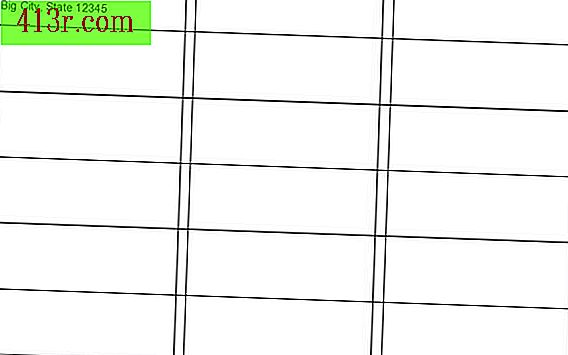כיצד לשנות את ברירת המחדל של הערה ב - MS
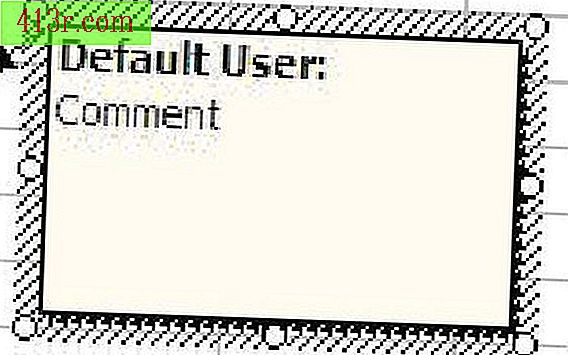
שלב 1
כדי לשנות את שם המשתמש, בחר "כלים" מהתפריט הראשי (בדרך כלל ממוקם בחלק העליון של גיליון אלקטרוני של Excel). בחר "אפשרויות" מהתפריט הנפתח. נפתח חלון מוקפץ שבו עליך לבחור את הכרטיסייה "כללי". בתיבה 'שם משתמש', הקלד את השם הרצוי. זהו השם שאליו מיוחסות כל ההערות בספר זה.
שלב 2
הפרמטרים האחרים של תיבת הטקסט שניתן לשנות יהיה בחלון המוקפץ "פורמט תגובה". הצב את מצביע העכבר על התא המכיל את ההערה. קליק ימני עם העכבר. נפתח תפריט נפתח. בחר "הצג / הסתר תגובות" מהתפריט הנפתח. הצב את מצביע העכבר מעל לקצה תיבת ההערות. קליק ימני עם העכבר. נפתח תפריט נפתח. בחר "פורמט תגובה" מהתפריט הנפתח.
שלב 3
כדי לשנות את גופן הטקסט של ההערה לנווט לתבנית התגובה המוקפצת כמתואר בשלב 2. בחר בכרטיסייה "מקור" בתגובת התגובה. בצע את השינויים הרצויים בגופן, בסגנון הגופן, בגודל הגופן, בצבע הגופן ובאפקט הגופן. לחץ על "אישור" כדי לשמור את השינויים.
שלב 4
כדי לשנות את היישור של טקסט ההערה, נווט אל החלון המוקפץ של הפורמט כמתואר בשלב 2. בחר בכרטיסייה "יישור" בחלון המוקפץ. בצע את השינויים הרצויים ביישור, בכיוון ובכיוון של הטקסט. לחץ על "אישור" כדי לשמור את השינויים.
שלב 5
כדי לשנות את השורות והצבעים של תיבת ההערות, נווט אל החלון המוקפץ של הפורמט כמתואר בשלב 2. בחר את הכרטיסייה "צבעים וקווים" בחלון המוקפץ. בצע את השינויים הרצויים במילוי (מה יהיה צבע הפנימי של תיבת הטקסט תגובה) ואת הקו (איזה סוג של קצה יהיו סביב תיבת הטקסט תגובה). לחץ על "אישור" כדי לשמור את השינויים.
שלב 6
כדי לשנות את גודל תיבת ההערות, נווט אל החלון המוקפץ של הפורמט כמתואר בשלב 2. בחר בכרטיסייה "גודל" בחלון המוקפץ. בצע את השינויים הרצויים בגובה וברוחב. לחץ על "אישור" כדי לשמור את השינויים.
שלב 7
כדי לשנות את ההגנה על תיבת ההערות נווט אל החלון המוקפץ של הפורמט כמתואר בשלב 2. בחר בכרטיסייה "הגנה" בחלון המוקפץ. שנה את הסטטוס של התצפית מטקסט נעול לטקסט נעול או חסום לטקסט נעול על ידי הצבת סימן תיבה בתיבה המתאימה. לחץ על "אישור" כדי לשמור את השינויים.
שלב 8
כדי לשנות את המאפיינים של תיבת הטקסט של ההערה, נווט אל החלון המוקפץ של הפורמט כמתואר בשלב 2. בחר בכרטיסייה "מאפיינים" בחלון המוקפץ. ניתן להשתמש בכרטיסייה זו כדי לקבוע את המיקום של תיבת הטקסט של ההערה. "העברת עם תאים" פירושו שאם תאים מועתקים מודבקים, ההערה ניתן להעתיק מודבק גם כן. "התאמת גודל עם תאים" פירושו שאם תשנה את גודל התא (גובה השורה), גודל ההערה ישתנה גם כן. לחץ על "אישור" כדי לשמור את השינויים.
שלב 9
כדי לשנות את השוליים של תיבת הטקסט של ההערה, נווט אל החלון המוקפץ של הפורמט כמתואר בשלב 2. בחר בכרטיסייה "שוליים" בחלון המוקפץ. בצע את השינויים הרצויים בשוליים מימין, מימין, בחלק העליון והתחתון של טקסט ההערה. הדבר משפיע על ההערה ועל שם המשתמש של ההערה. לחץ על "אישור" כדי לשמור את השינויים.
שלב 10
כדי לשנות את הפונקציונליות של האינטרנט של ההערה, נווט אל החלון המוקפץ כמתואר בשלב 2. בחר בכרטיסייה "אינטרנט" בחלון המוקפץ. אם תקשר את הספר הזה ואת תגובתך לאינטרנט, תוכל להוסיף טקסט חלופי גלוי למשתמשים כאשר התמונה של הספר או ההערה אינה זמינה. לחץ על "אישור" כדי לשמור את השינויים.